Coolmuster PDF Password Remover for Mac Aide en ligne
Bienvenue dans le centre d’aide en ligne pour Coolmuster PDF Password Remover pour Mac ! Ici, vous pouvez obtenir des étapes détaillées, des questions fréquemment posées, ainsi que des informations détaillées sur ces produits. Si vous avez des questions ou des suggestions, vous pouvez laisser vos commentaires ici. Tout d'abord, vérifions ensemble les principales caractéristiques de Coolmuster PDF Password Remover pour Mac.
Caractéristiques clés
• Supprimez les restrictions des fichiers PDF protégés par mot de passe avec une grande précision.
• Désactivez la protection « mot de passe utilisateur » uniquement si vous connaissez le bon mot de passe à l’avance.
• Vous pouvez importer des documents PDF de trois façons différentes.
• Application autonome, aucun programme tiers supplémentaire, tel qu’Adobe Reader, Adobe Acrobat, etc.
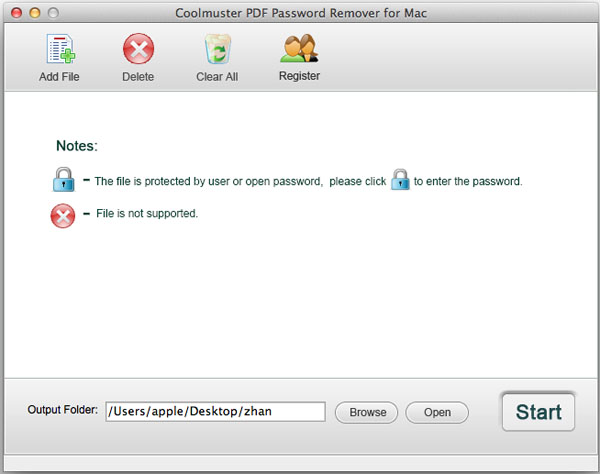
Configuration requise
OS: Mac OS X 10.8 (Mountain Lion), 10.7, 10.6
Configuration matérielle minimale requise : 1 G Hz ou plus PowerPC G4/G5 ou processeur Intel ; 512 Mo ou plus
Installation&Désinstallation
Installation
Suivez les étapes ci-dessous pour installer ce logiciel sur votre ordinateur. C’est très simple.
* Cliquez sur le lien de téléchargement pour obtenir le fichier d’installation.
* Vous trouverez un fichier .exe sur votre ordinateur. Cliquez dessus et une fenêtre s’ouvre pour vous rappeler l’installation. Il suffit de suivre les instructions de l’interface pour continuer.
* Après l’installation, il y aura une icône de démarrage rapide sur votre bureau.
Désinstallation
Accédez au dossier d’installation dans lequel vous stockez le logiciel pour trouver l’icône uninst.exe. Appuyez dessus pour supprimer l’ensemble du logiciel de votre ordinateur.
Inscription
Dès que vous aurez commandé ce logiciel, votre boîte e-mail recevra un courrier contenant le code d’enregistrement et l’url pour télécharger la version complète. Vous pouvez soit supprimer la version d’essai et télécharger la version complète sur votre ordinateur, soit enregistrer directement le logiciel sur la version d’essai gratuite.
Pour enregistrer le logiciel, vous devez cliquer sur « Enregistrer » sur l’interface du logiciel pour accéder à l’interface de registre. Il vous demande de remplir l’adresse e-mail sous licence et le code d’enregistrement. Veuillez noter que l’adresse e-mail doit être celle à laquelle vous avez acheté le logiciel.

Après avoir enregistré le logiciel, il vous suffit de redémarrer le logiciel pour découvrir toutes ses fonctions par vous-même.
